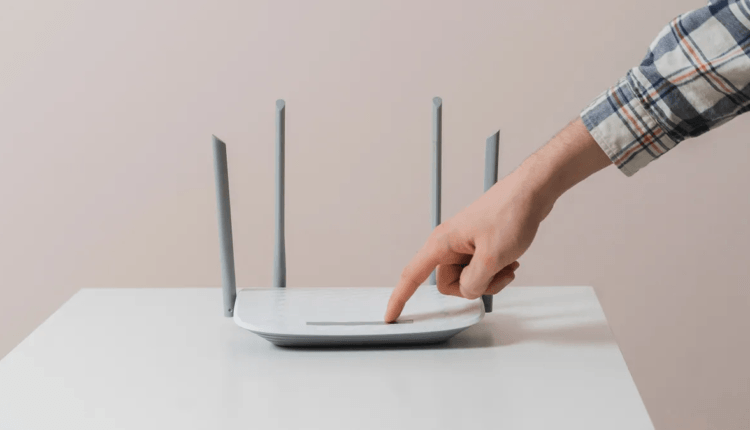Você está com problemas para acessar a interface web do modem, o que fazer?!
Vejamos os possíveis motivos:
1 Em primeiro lugar, verificamos se o próprio modem está ligado, se o cabo de rede (LAN) está conectado ao modem e ao computador.
2 A opção mais simples – a placa de rede está desligada (ou com defeito). E embora esse seja o motivo mais “estúpido", ocorre com muita, muita frequência.
Vá para Painel de controle -> Conexões de rede e veja se a placa de rede está ativa. Se não estiver ativo – seu ícone é cinza – você precisa ativá-lo clicando com o botão direito do mouse e selecionando "Ativar (ativar)".
Se o modem estiver ligado, um cabo de rede em boas condições estiver conectado ao modem e houver uma cruz na própria conexão ou o sistema exibir a mensagem "cabo de rede não conectado", o problema provavelmente está no a própria rede.
3 Verifique as configurações da placa de rede.
Existem duas opções aqui:
- a primeira é iniciar a linha de comando do Windows e digitar ipconfig / all nela
- a segunda opção – vá para Painel de controle -> Conexões de rede, procure por Conexão local à qual o modem está conectado. Em seguida, clique com o botão direito do mouse e selecione Status.
No nosso caso, o endereço IP é "Configurado manualmente". Isso significa que o endereço do computador, máscara de rede e gateway (192.168.1.1) são especificados nas configurações da placa de rede.
Se a rede estiver configurada para obter automaticamente um endereço IP, o status exibirá "Tipo de endereço: Obter automaticamente" e nos campos Endereço IP e gateway veremos nosso endereço atual e o endereço do modem (gateway).
Preste atenção ao próprio endereço IP. Ele deve estar na rede 192.168.X.X, ou 10.XXX, ou 172.16.XX Se um endereço no formato 169.XXX for atribuído, o DHCP não está ativado no modem e o endereço IP deve ser inserido manualmente.
O segundo ponto é que às vezes o endereço do modem, para evitar problemas na rede, é alterado do padrão 192.168.1.1 para 192.168.2.1. Nesse caso, é claro, o endereço do computador deve estar na mesma sub-rede.
Dica: verifique a conexão com o modem com o comando ping test.
O modem deve executar ping livremente. Se os endereços IP estiverem corretos, mas o modem não responder, prossiga.
4 O acesso é bloqueado pelo firewall (firewall). Nesse caso, há apenas um conselho – desconecte-se da Internet, desative completamente o sistema de segurança (ao descarregar o serviço) e verifique o acesso à interface da Web do modem. Farei uma reserva imediatamente que, em alguns casos, apenas a desinstalação completa do sistema de segurança ajudou, porque. as regras foram todas escritas corretamente, mas o sistema ainda não deixou passar.
5 Talvez o problema mais comum seja o navegador. Ele pode estar infectado por um vírus (e, neste caso, apenas uma verificação completa do sistema com um antivírus com os bancos de dados mais recentes ajudará) ou o serviço Proxy pode ser registrado nas configurações do navegador – ele deve ser desativado. Apenas como opção, você pode instalar qualquer outro navegador alternativo – por exemplo, o Firefox – e tentar sair dele.
Em princípio, esses são os problemas mais comuns associados ao acesso à interface da Web do modem. Às vezes, depois de concluir todos os procedimentos, você ainda não consegue fazer login no modem. Na maioria das vezes isso acontece após uma boa limpeza do sistema com antivírus.
Infelizmente, neste caso, apenas uma reinstalação completa do sistema geralmente ajuda.